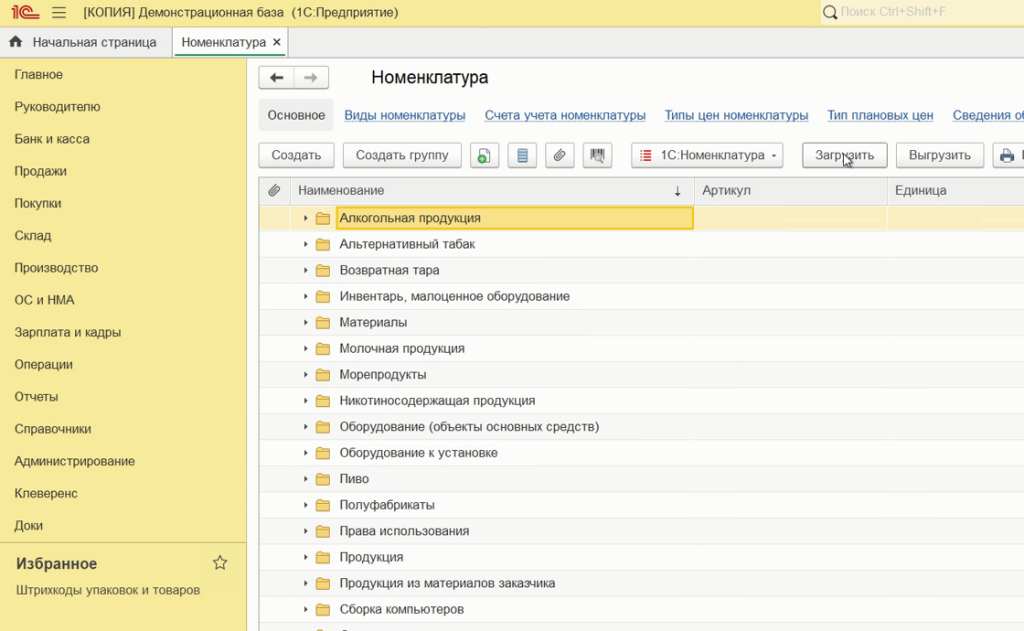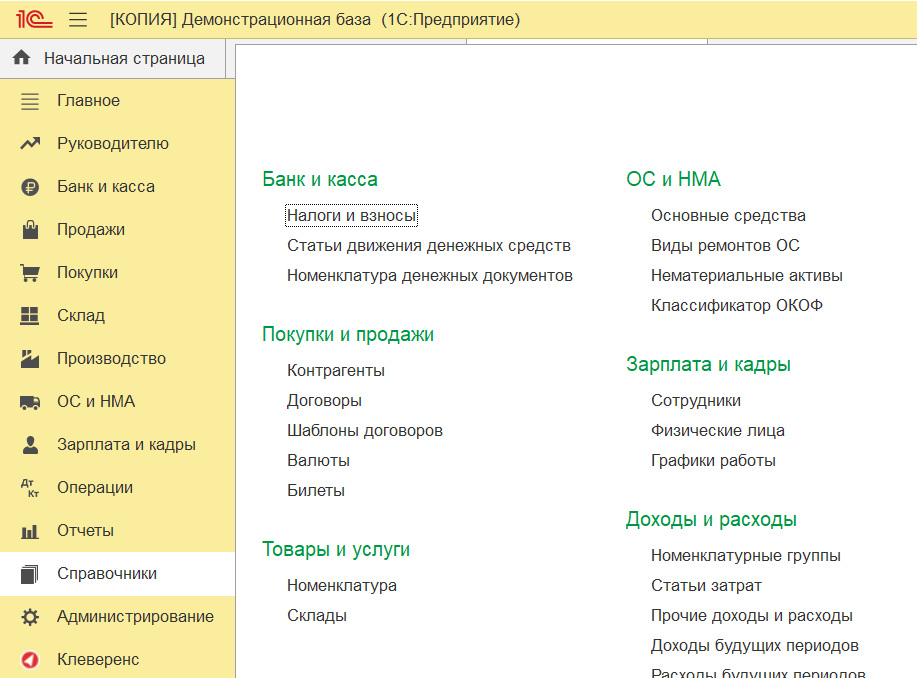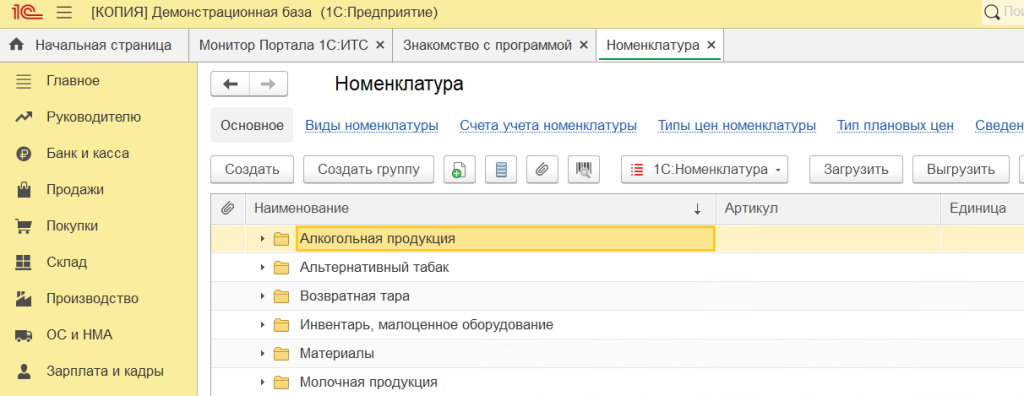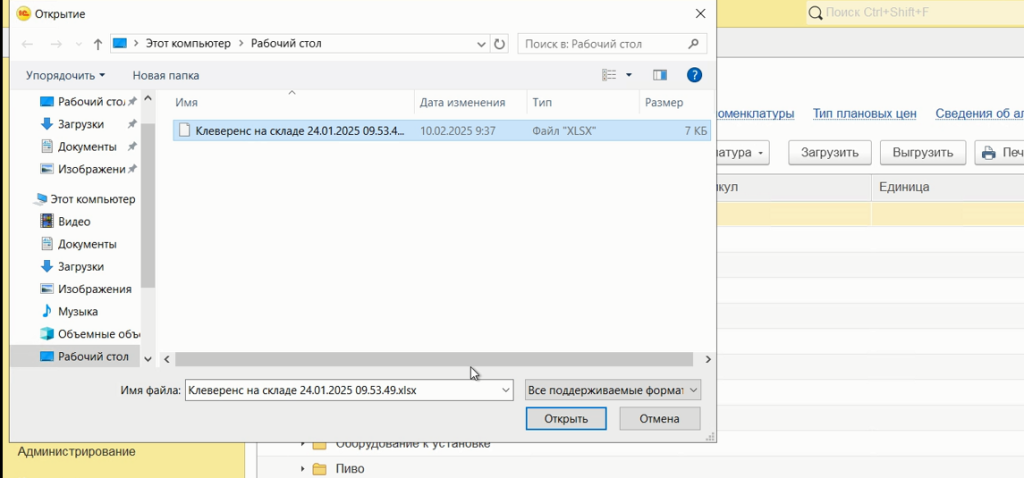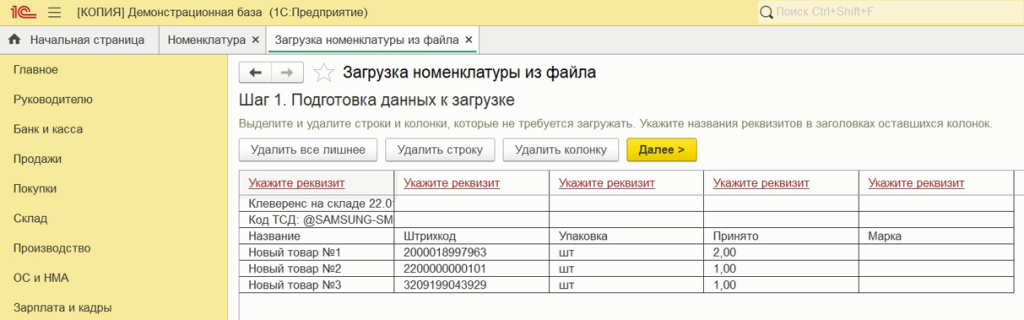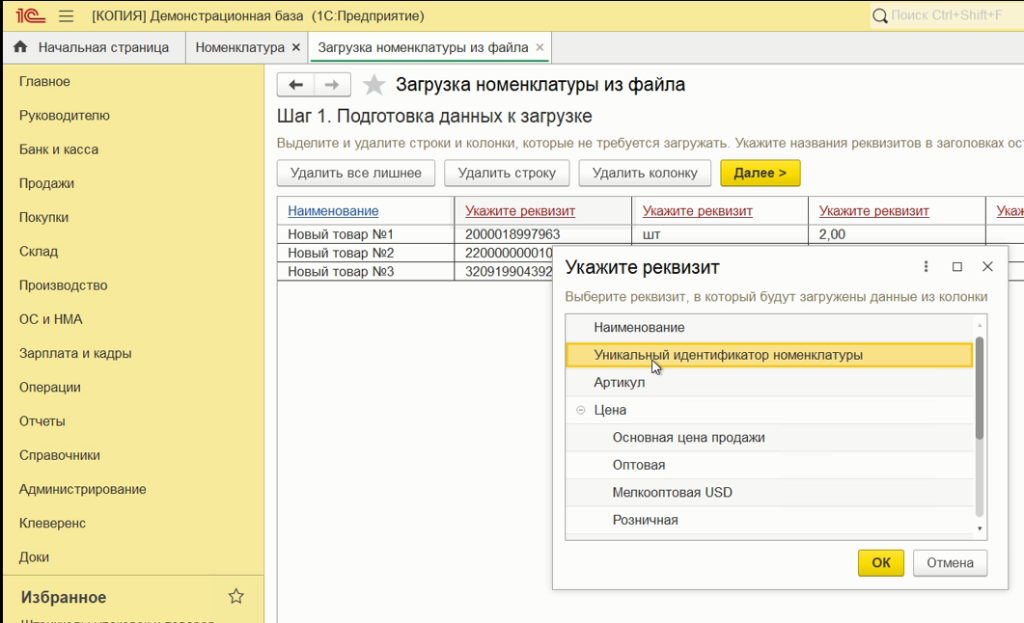Как добавить номенклатуру и внести товар на склад в 1С автоматизированно и вручную
Эффективное управление номенклатурой и точный учет запасов в 1С начинается с создания и заполнения карточек товаров, а также с внесения данных о поступлении на склад. Эти процессы можно выполнять вручную, но существуют и автоматизированные способы, которые экономят время и минимизируют ошибки. В этой статье рассмотрим, как добавить номенклатуру и внести товары на склад в 1С, где найти информацию о товарах, как автоматизировать ввод данных и контролировать наличие товара на складе.

Источники информации о номенклатуре
Для создания карточек товаров нужно получить основную информацию о каждом товаре, такую как наименование, артикул, единицы измерения, цены, штрихкоды и другие характеристики. Источники информации могут быть разными:
Поставщики: Поставщики обычно предоставляют прайс-листы с информацией о товарах, включая артикулы, названия, цены и условия поставок. Прайс-листы могут быть в формате Excel, CSV или XML, что позволяет автоматизировать импорт данных в 1С.
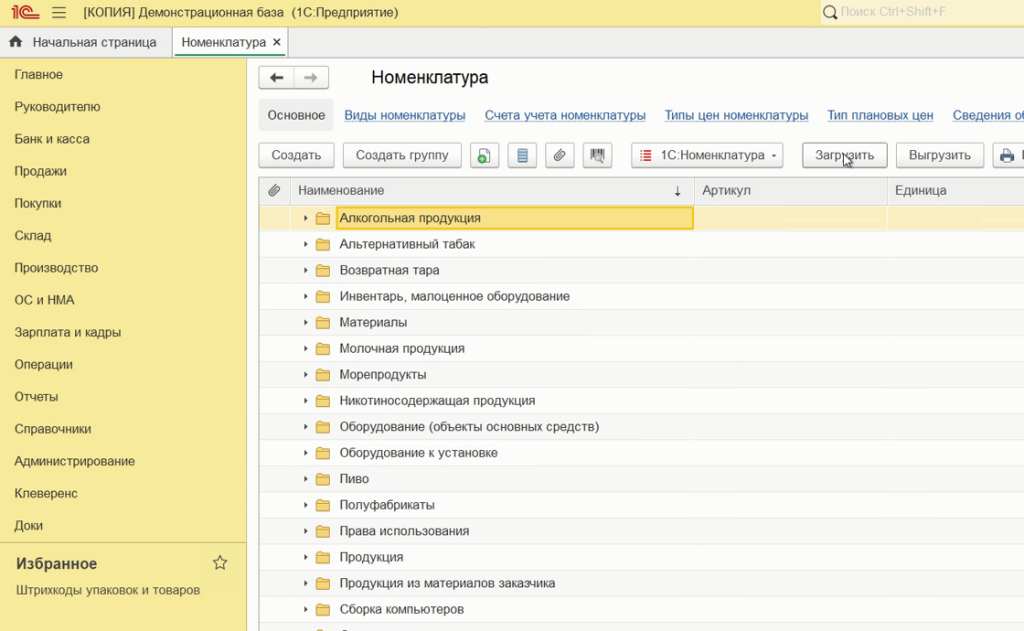
Каталоги производителей: Производители часто выпускают каталоги товаров, где указаны детальные характеристики, штрихкоды и коды для заказа, что помогает унифицировать и стандартизировать номенклатуру.
Общие базы данных: Существуют коммерческие и открытые базы данных товаров, такие как базы данных продуктов питания, медикаментов и товаров для здоровья. Эти базы могут быть полезны для массового импорта данных и сокращения времени на создание номенклатуры.
Информация из маркетплейсов и электронных каталогов: Если компания работает с маркетплейсами, данными из их каталогов также можно воспользоваться для импорта номенклатуры.
Нужна помощь в работе с товарами на складе в 1С? Инструкция по приемке товаров в 1С поможет освоить процесс приемки с использованием ТСД-сканера и штрихкодов. А для комплексного обучения работе с 1С на складе вам подойдет наш курс по ведению склада в 1С, где вы найдете все, что нужно для успешной работы с товарами.
Добавление номенклатуры вручную в 1С
Для начала рассмотрим процесс ручного добавления номенклатуры. Это подход удобно применять при добавлении единичных товаров или небольших объемов данных.
Открытие справочника "Номенклатура":
В системе 1С перейдите в раздел "Справочники" и выберите "Номенклатура". Здесь будет храниться вся информация о товарах.
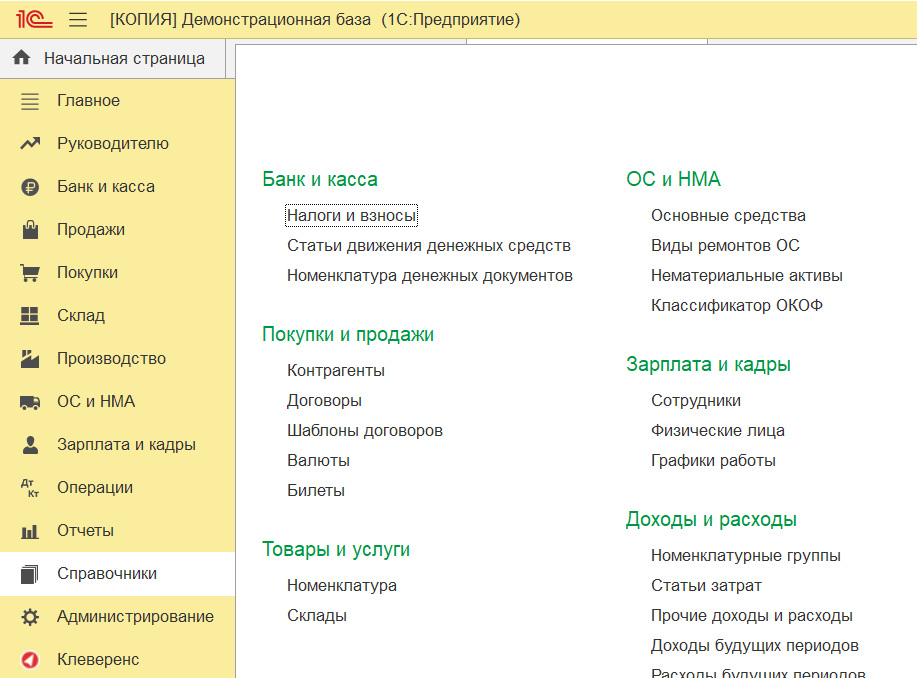
Создание новой карточки номенклатуры:
Нажмите "Создать", чтобы добавить новый товар. В открывшейся карточке заполните основные поля, такие как наименование, артикул, штрихкод, единица измерения и ставка НДС.
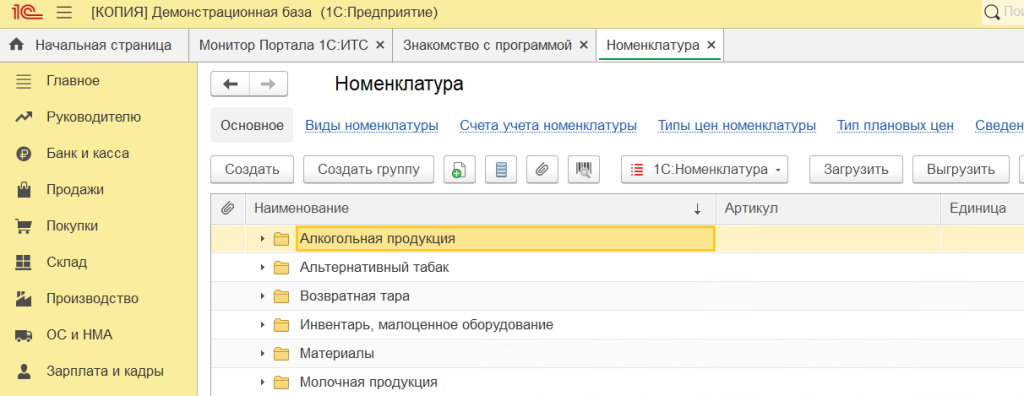
Заполнение дополнительных характеристик:
В карточке можно указать единицу измерения, срок годности (если применимо), цены и прочие важные параметры. После заполнения данных карточка сохраняется, и товар становится доступным для учета.
Автоматизация внесения данных о товарах от поставщика
Чтобы ускорить процесс добавления номенклатуры, особенно если поставщик предоставляет большой ассортимент товаров, можно воспользоваться автоматизированным импортом данных:
Импорт данных из файлов (Excel, CSV, XML):
- В 1С можно настроить массовую загрузку данных из файлов Excel, CSV или XML, которые предоставил поставщик. Файл должен содержать все необходимые поля, такие как название товара, артикул, цена, штрихкод и другие.
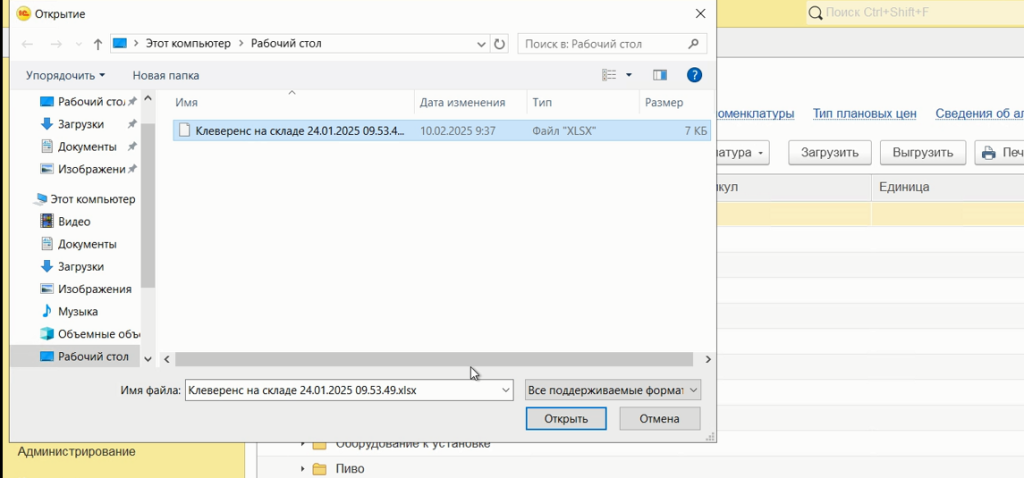
- Для загрузки файла используйте встроенные инструменты импорта 1С. Настройте шаблон для соответствия полей файла с полями номенклатуры в 1С и запустите импорт.
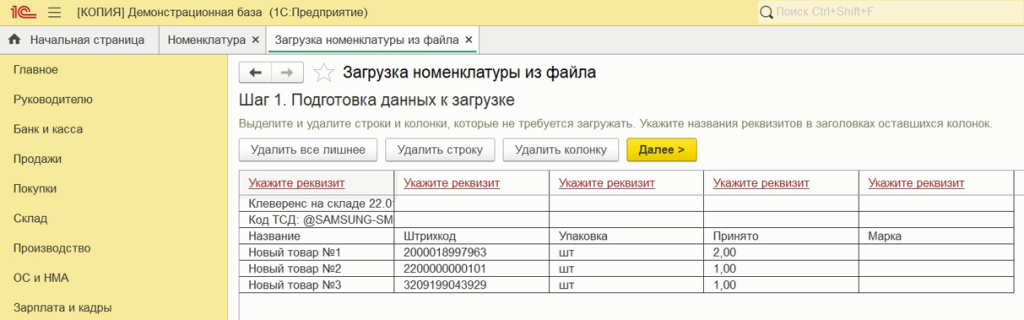
- В 1С можно настроить массовую загрузку данных из файлов Excel, CSV или XML, которые предоставил поставщик. Файл должен содержать все необходимые поля, такие как название товара, артикул, цена, штрихкод и другие.
Импорт из внешних систем с помощью API:
Многие крупные поставщики и маркетплейсы предлагают API для автоматического обновления данных о товарах и ценах. Если поставщик предоставляет API, его можно интегрировать с 1С для автоматического обновления номенклатуры и цен.Использование расширений и обработок для массовой загрузки:
В 1С существуют расширения и обработки, которые помогают массово добавлять товары. Например, можно установить обработку для загрузки прайс-листов и других данных, которые автоматически создадут карточки товаров и заполнят их данными поставщика.
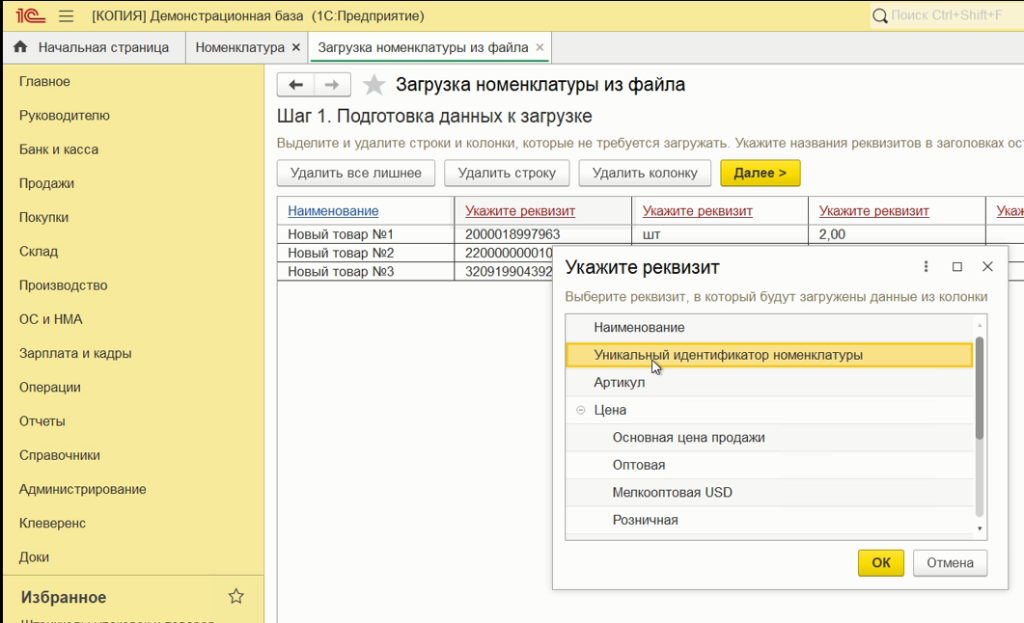
Другие способы автоматизированного и массового добавления номенклатуры
Штрихкодирование и сканирование:
Если у товаров есть штрихкоды, можно ускорить создание номенклатуры с помощью сканеров штрихкодов. При сканировании товара система автоматически создаст карточку номенклатуры и предложит заполнить остальные поля.Групповой импорт с помощью настроек загрузки:
1С поддерживает настройку автоматического добавления группы товаров. Можно создать шаблонный документ для импорта товаров определенной категории и массово загрузить позиции, указав общие для них параметры, такие как группа, налоговая ставка и единицы измерения.Интеграция с EDI-платформами:
Платформы электронного обмена данными (EDI) позволяют автоматизировать обмен информацией о номенклатуре с поставщиками и партнерами. При поступлении новых данных система обновляет их в 1С, создавая карточки товаров и настраивая параметры.
Процесс оприходования и учет данных о наличии товаров
Когда товары поступают на склад, их необходимо оприходовать в 1С, чтобы обновить данные о фактических остатках. Оприходование можно выполнить вручную или автоматически, в зависимости от объема поступлений и настроек.
Ручное оприходование товара
Создание документа "Поступление товаров":
В разделе "Склад" или "Закупки" создайте документ "Поступление товаров". Этот документ фиксирует поступление товаров и связывает их с карточками номенклатуры.Заполнение данных о поступлении:
Укажите поставщика, склад, на который поступают товары, и дату поступления. Добавьте позиции из справочника номенклатуры и укажите количество, цену и НДС.Проверка и проведение документа:
Проверьте данные и нажмите "Провести". После проведения товар будет автоматически зачислен на склад, а данные о его наличии обновятся в системе.
Автоматическое оприходование товара
Использование данных от поставщика:
Если поставщик предоставляет электронные накладные через ЭДО или EDI, можно автоматически загрузить данные о поступлении. Данные накладной импортируются в 1С и автоматически создают документ поступления товаров.Интеграция с ТСД:
При использовании терминалов сбора данных (ТСД) товары могут автоматически оприходоваться при сканировании. Система регистрирует каждую позицию и обновляет данные об остатках на складе.
Источники данных о наличии товара и отчетность
После оприходования данные о наличии товаров автоматически обновляются. Данные можно просмотреть в отчетах, а также в документах движения товаров.
Отчет "Остатки товаров":
В разделе "Отчеты" выберите "Остатки товаров на складе", чтобы получить данные по всем остаткам. В отчете можно указать фильтры по номенклатуре, складу, срокам годности и другим параметрам.Аналитические отчеты по движению:
1С поддерживает аналитические отчеты, показывающие динамику поступления и списания товаров. Эти данные помогают анализировать, какие товары чаще всего поступают, сколько их на складе и какие позиции требуют пополнения.
Заключение
1С предоставляет гибкие и мощные инструменты для добавления номенклатуры, автоматизации ввода данных о товарах и управления складскими остатками. Используя автоматические загрузки, сканеры штрихкодов и интеграцию с поставщиками, можно быстро и точно создать базу номенклатуры и актуализировать данные. Оприходование позволяет контролировать наличие товаров на складе и планировать закупки.
Вопросы и ответы
Как добавить новую номенклатуру в 1С вручную?
Для добавления номенклатуры вручную откройте раздел ""Справочники"", выберите ""Номенклатура"", нажмите ""Создать"" и введите данные о товаре, такие как наименование, единица измерения и цена.
Как автоматически загрузить номенклатуру от поставщика в 1С?
Для автоматической загрузки номенклатуры можно использовать файл обмена (например, в формате XML или CSV) или подключить систему электронного документооборота, чтобы получать данные напрямую от поставщика.
Можно ли массово добавить номенклатуру в 1С?
Да, в 1С есть функция импорта данных, которая позволяет загрузить несколько позиций номенклатуры из файла, что особенно удобно для крупных обновлений базы данных товаров.
Как добавить товар на склад в 1С после создания номенклатуры?
После создания номенклатуры можно внести товар на склад, используя документ ""Поступление товаров"", указав поставщика, склад и количество поступивших товаров.
Количество показов: 2457